Telewizory ze Smart TV dostępne są na rynku od kilku lat. Jedną z ich funkcji jest bezprzewodowe połączenie telewizora z telefonem za pomocą Wi-Fi. Daje to możliwość klonowania obrazu z ekranu telefonu na ekran telewizora oraz opcję przesyłania plików. Co jednak zrobić, kiedy chcesz obejrzeć film na YouTube na dużym ekranie? Albo wyświetlić zdjęcia z wakacji, ale nie posiadasz telewizora Smart? Jest na to kilka sposobów. Sprawdź poniżej.
Zgarnij rabat: Wejdź na krzymark.pl – dodaj produkty do koszyka, wpisz kod rabatowy w koszyku zakupowym: BLOGKRZYMARK.
6 sposobów na połączenie telefonu z telewizorem
1. Połączenie telefonu z telewizorem przez MHL
Niektóre telefony ze złączem Micro-USB obsługują interfejs MHL (Mobile High-Definition Link). Interfejs MHL pozwala na przesyłanie obrazu i dźwięku do monitorów. Musisz sprawdzić, czy Twój telefon wspiera MHL. Listę telefonów z MHL – kliknij „Device Type” i wybierz z listy opcję „Mobile”.
Jeśli posiadasz telefon oraz telewizor obsługujące MHL, możesz dokupić przejściówkę MHL-HDMI lub MHL-VGA – w zależności od tego jaki rodzaj złącza ma Twój telewizor. Następnie postępuj zgodnie z instrukcją poniżej, co umożliwi połączenie telewizora z telefonem:
- Podłącz wyjście Micro-USB do złącza ładowania telefonu.
- Podłącz drugi koniec adaptera do telewizora. Zapamiętaj numer i rodzaj złącza, do którego podłączony został kabel.
- Wejdź w Menu telewizora.
- Wybierz INPUT lub TV/VIDEO .
- Wybierz z listy złącze, do którego podłączony jest kabel.
Może zdarzyć się, że Twój telewizor nie będzie obsługiwać MHL. Wtedy musisz kupić adapter MHL-HDMI, aby móc odtwarzać video. Adapter trzeba podłączyć do zasilania (najczęściej za pomocą kabla USB).

2. Połączenie telefonu z telewizorem przez USB-C
Aby podłączyć telefon ze złączem USB-C do telewizora, musisz upewnić się, czy wspiera on przesył wideo przez USB-C. Taka informacja dostępna jest najczęściej na stronie producenta urządzenia. Zatem do podłączenia telefonu do telewizora będziesz potrzebować przejściówki z USB-C na HDMI.
- Podłącz końcówkę USB-C do telefonu.
- Podłącz końcówkę HDMI do telewizora.
- Wejdź w Menu telewizora.
- Wybierz INPUT lub – w niektórych telewizorach – TV/VIDEO.
- Wybierz z listy złącze, do którego podłączony jest kabel.
3. Połączenie telefonu z telewizorem przez SlimPort
Jeśli posiadasz starszy telefon ze złączem SlimPort (lista), możesz podłączyć go do telewizora za pomocą adaptera Micro-HDMI na HDMI lub Micro – HDMI na VGA.
Końcówkę micro-HDMI włóż do złącza w telefonie, a HDMI lub VGA podłącz do telewizora. Następnie wybierz z menu telewizora odpowiedni INPUT video.
4. Połączenie iPhone z telewizorem
iPhona ze złączem Lightning, możesz podłączyć do telewizora za pomocą przejściówki Lightning-HDMI lub Lightning-VGA. Wystarczy włożyć końcówkę Lightning do złącza w telefonie, a końcówkę HDMI (lub VGA) do telewizora. Pamiętaj, żeby wybrać z menu telewizora odpowiedni INPUT.
5. Połączenie telefonu z telewizorem przez USB
To rozwiązanie wymaga posiadania kabla z końcówką USB i końcówką taką jak złącze w telefonie, czyli taki, jak do ładowania urządzenia. Korzystając z tego sposobu, na telewizorze będzie można wyświetlać tylko pliki zapisane w pamięci urządzenia. Telefon będzie wtedy działał jak pendrive.
- Podłącz końcówkę microUSB lub USB-C do swojego telefonu.
- Podłącz końcówkę USB do portu USB telewizora.
- Na telefonie wyświetli się lista poleceń. Wybierz z niej opcję „Transferuj pliki” lub inaczej „MPT”.
- Za pomocą pilota, wybierz z ekranu telewizora plik, który chcesz wyświetlić.
6. Połączenie telefonu z telewizorem przez Miracast
Inną metodą mirroringu z telefonu do telewizora jest połączenie przez urządzenie typu Miracast (np. Google Chromecast lub EZCast). Urządzenie łączy się z telefonem przez tą samą sieć Wi-Fi i umożliwia udostępnianie ekranu smartfona na telewizor.
- Podłącz urządzenie Miracast do ładowarki sieciowej za pomocą złącza USB.
- Podłącz urządzenie do telewizora złączem HDMI.
- Wybierz z menu telewizora opcję INPUT lub TV/VIDEO i następnie wybierz z listy złącze, do którego podłączony jest Miracast.
- Zainstaluj wymaganą aplikację na telefonie ze sklepu Google Play (urządzenia z Androidem) lub AppStore (iPhone). Na przykład dla Google Chromecast, aplikacją będzie GoogleHome. Inne aplikacje pozwalające obsługiwać Miracast to, m.in.: AirPlay albo MiraCast.
- Używając aplikacji, wyszukaj swoje urządzenie do mirroringu i kliknij „Połącz”. Upewnij się, że Twój telefon jest podłączony do tej samej sieci WiFi, do której podłączasz urządzenie (najczęściej jest to sieć domowa).
- Aplikacja poinstruuje Cię, w jaki sposób włączać i wyłączać prezentowanie z telefonu na telewizorze.
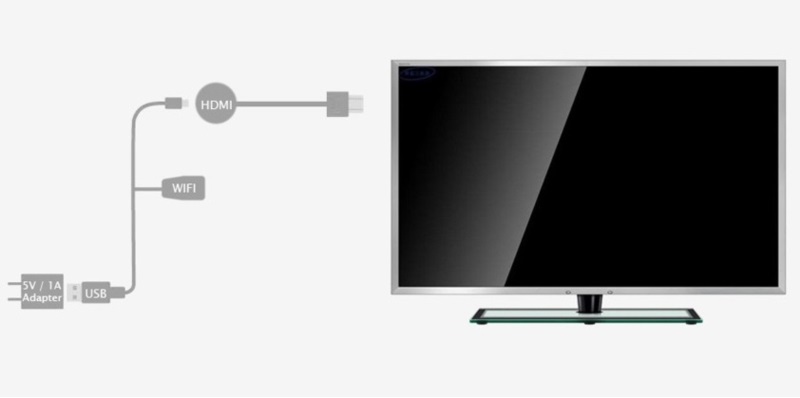
Nie mogę połączyć telefonu z telewizorem – Problemy
Najczęściej problemy i błędy podczas połączenia wynikają z niewiedzy. Nowinki technologiczne bardzo szybko ewoluują, a porty w urządzeniach się zmieniają. Mimo kupna odpowiedniej przejściówki z Micro-USB na HDMI, może się zdarzyć, że telefon nie będzie mógł przesyłać obrazu na telewizor. Pomimo że przejściówka posiada pasujące złącza, telefon nieposiadający MHL będzie w tym przypadku bezużyteczny. Tak samo adaptera z końcówką HDMI nie będzie można podłączyć do telewizora z VGA.
Udostępnianie ekranu smartfona na telewizor może zużywać dużo energii. Prowadzi to do szybkiego wyładowania baterii telefonu. Jeśli masz taką możliwość, wybierz przejściówkę z dodatkowym złączem USB, przeznaczonym do ładowania telefonu.
Wiele nowoczesnych telefonów nie będzie posiadało technologii używanych w produkcji starszych modelów. Obecnie producenci opierają się na technologiach bezprzewodowych, w które starsze telewizory nie są wyposażone. W przypadku, gdy masz najnowszy model smartfona, lepiej zaopatrz się w transmiter bezprzewodowy typu Miracast.
Najczęstsze powody przez, które Miracast nie działa lub nie łączy się z siecią Wi-Fi:
- Telefon i transmiter są podłączone do innych sieci Wi-Fi. Podczas korzystania z transmitera video telefon musi być podłączony do skonfigurowanej sieci Wi-Fi. Sieć Wi-Fi wybiera się podczas konfiguracji za pomocą aplikacji.
- Słabe połączenie Wi-Fi. Powinieneś przenieść router bliżej Miracast lub użyć przedłużacza HDMI. Pozwala to zbliżyć urządzenie bliżej routera.
- Stara wersja aktualizacji. Powinieneś zaktualizować aplikację w sklepie internetowym, w którym została pobrana.
- Podłączenie kabla zasilania urządzenia do gniazda USB telewizora zamiast do ładowarki sieciowej. Lepiej zasilać Miracast przez ładowarkę sieciową. Dzięki temu połączenie będzie stabilniejsze. W dodatku urządzenie nie będzie restartować się za każdym razem, gdy wyłączysz TV.
Połączenie telewizora z telefonem bez Smart TV może nie być tak proste, jak się wydaje. Jednak czasem wystarczy tylko użyć odpowiedniego adaptera. Coraz częściej niestety konieczne jest dokupienie specjalnego adaptera Wi-Fi. Jednakże jeśli znasz możliwości i specyfikacje swojego smartfona, bez problemu dobierzesz efektywny sposób podłączenia. Wybierz ten najwygodniejszy dla Ciebie.
A czy Tobie udało się już podłączyć i obejrzeć coś na dużym ekranie?




Mój telewizor nie ma niczego Internetu i itp.
Jak ma chociaż HDMI, to tylko Miracast.